
Peter Holmes
0
3060
660
 Firefox ukládá překvapivé velké množství dat. Hesla, cookies, certifikáty, rozšíření a další. Thunderbird, i když je celkově schopný e-mailový klient, neposkytuje vestavěné nástroje pro zálohování a export e-mailových účtů. Naštěstí existuje jeden bezplatný program, který zpracovává veškerý export (zálohování) a import těchto programů a mnoho dalších produktů Mozilla: Mozbackup.
Firefox ukládá překvapivé velké množství dat. Hesla, cookies, certifikáty, rozšíření a další. Thunderbird, i když je celkově schopný e-mailový klient, neposkytuje vestavěné nástroje pro zálohování a export e-mailových účtů. Naštěstí existuje jeden bezplatný program, který zpracovává veškerý export (zálohování) a import těchto programů a mnoho dalších produktů Mozilla: Mozbackup.
Proč používat Mozbackup?
Zálohování a obnovení profilů Mozilly je užitečné z mnoha důvodů. Jednou z nich je přímá záloha, takže v případě, že váš počítač zemře, budete mít způsob obnovení dat. Mozbackup je užitečný, i když máte nějaký jiný druh záložního systému, protože pouze zálohování adresáře vašeho profilu funguje, ale jeho obnovení bude třeba trochu vylepšit. Mozbackup usnadňuje zálohování a obnovu.
Pokud provádíte migraci na nové PC nebo dokonce na nový operační systém, Mozbackup vám pomůže migrovat staré profily a nastavení do tohoto nového počítače.
Samozřejmě dalším důvodem k použití je to, že je zdarma, pro osobní i komerční použití.
S jakými programy bude Mozbackup pracovat?
Mozbackup pracuje se všemi verzemi Firefoxu až 4 a nejnovějším poštovním klientem Thunderbird. Funguje také s:
- Firefox 1.0 - 4.0
- Thunderbird 1.0 - 3.1
- Sunbird 0,3 - 0,9
- Klapka 1,0 - 2,6
- Poštovní schránka (Express) 1.0 - 1.1
- SeaMonkey 1.0a - 2.0
- Mozilla Suite 1.7 - 1.7.x
- Spicebird 0,4 - 0,8
- Songbird 1.0 - 1.7
- Netscape 7.x, 9.x
- Wyzo
Jak vidíte, funguje to s celou sadou produktů Mozilly.
Jak zálohovat
Stáhněte a nainstalujte Mozbackup do svého počítače (pouze Windows). Při jeho spuštění zjistí všechny profily v počítači vytvořené programy Mozilla a umožní vám vybrat, který program chcete zálohovat.
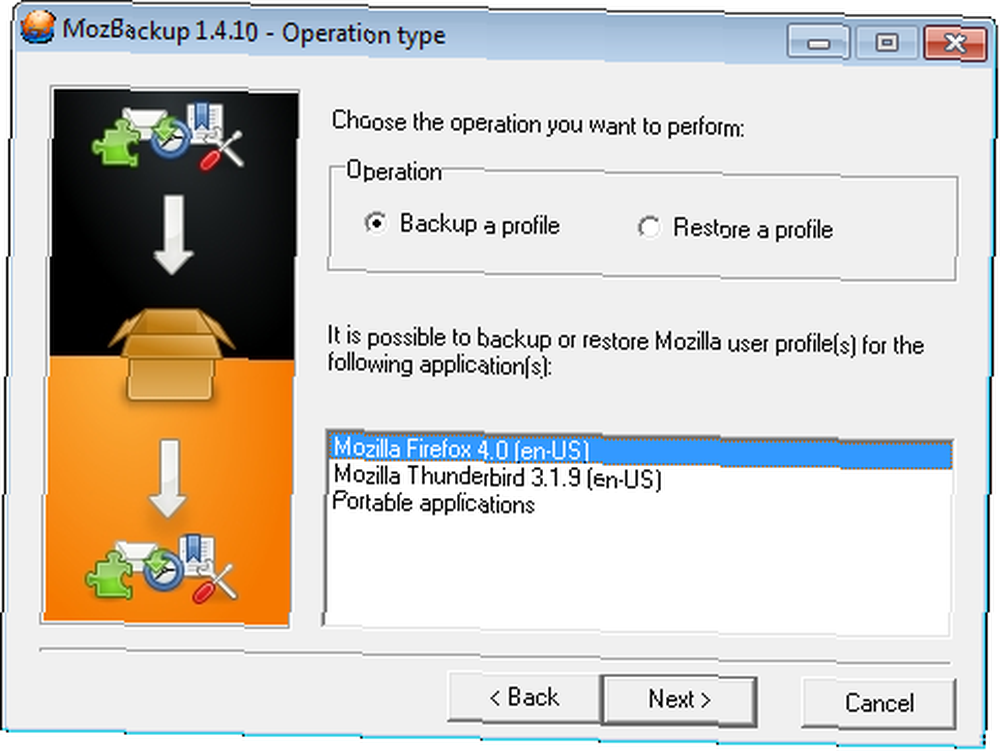
Můžete také vybrat, které podrobnosti chcete zálohovat. To zahrnuje obecnější nastavení, hesla, záložky, historii, rozšíření a další. V profilu Thunderbird si můžete vybrat možnost zálohování všech e-mailů nebo pouze nastavení účtu samotného.
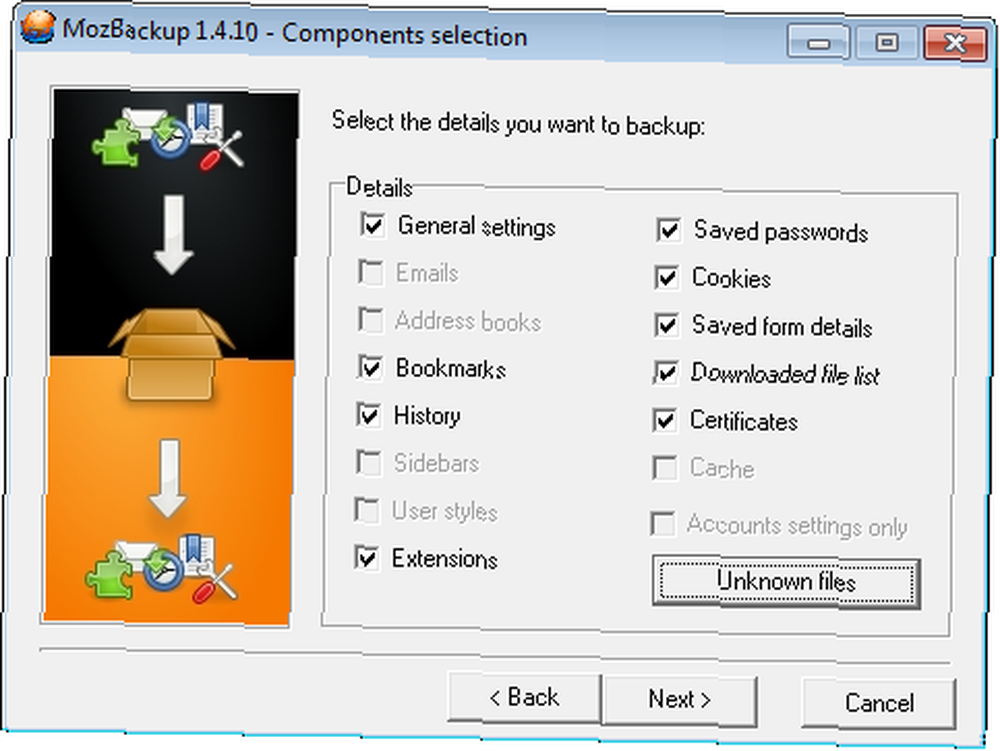
Po této možnosti můžete vybrat, zda chcete soubor chránit heslem nebo ne, což vyžaduje zadání hesla před obnovením do jiného profilu.
Obnovení zálohy
Nyní, když jej chcete obnovit, je proces velmi podobný záloze. Jednoduše vyberete, ze kterého souboru chcete obnovit, a pak konkrétní funkce, které chcete obnovit. Po dokončení se zobrazí zpráva, kterou můžete zkontrolovat, abyste se ujistili, že vše proběhlo v pořádku.
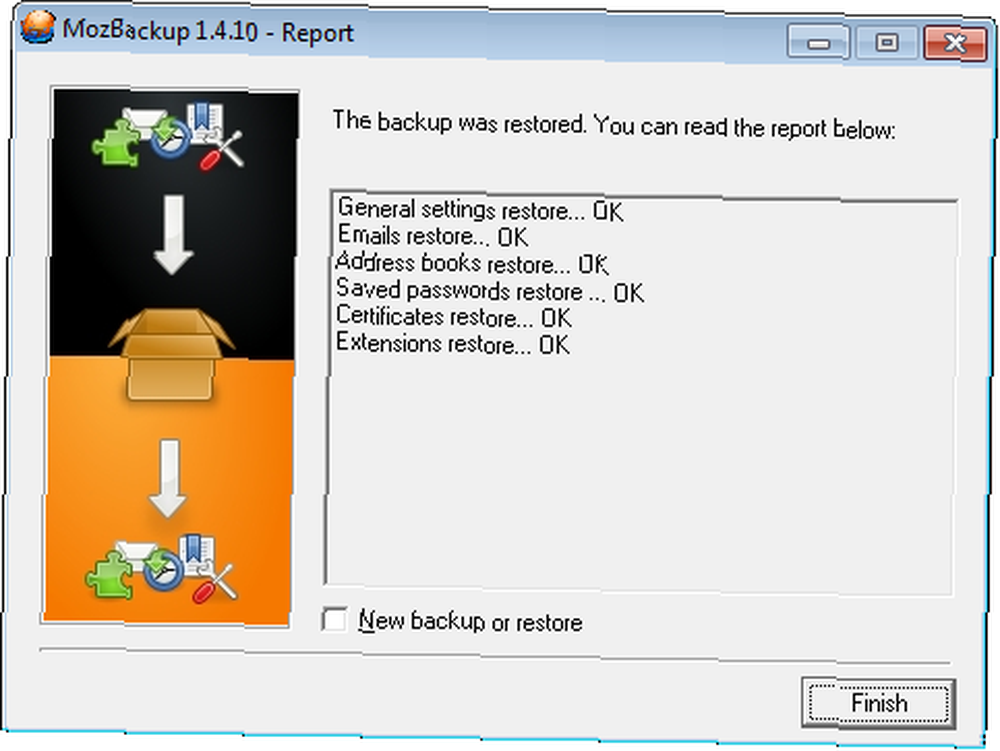
Plánování záloh
Chcete-li naplánovat zálohu, musíte vygenerovat profil, který pak můžete spustit z příkazového řádku. V adresáři programu Mozbackup vytvořte soubor s názvem něco jako “Email.mozprofile” a přidejte následující řádky:
[Obecné] action = backup application = Firefox profile = Default output = c: \ path \ to \ backup.pcv password =
Kde akce je záloha (pokud zálohujete), aplikace je program, který chcete zálohovat. profil bude výchozí, pokud v systému nemáte více profilů, a výstup je místo, kam chcete zálohovat. Opustit Heslo prázdné, pokud si nepřejete chránit svůj soubor heslem.
Po vytvoření tohoto profilu zálohování vytvoříte úlohu v Plánované úlohy (Nástroje pro správu) na ovládacím panelu. Konfigurace by měla vypadat takto:
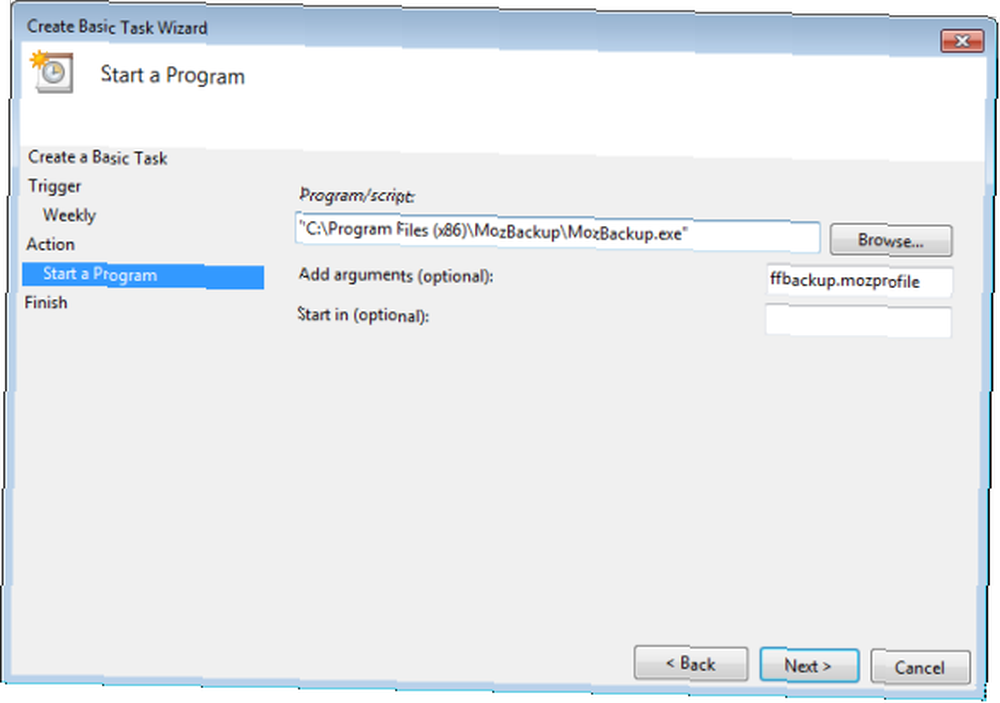
Jako argument vyberte program mozbackup pro spustitelný soubor a název vašeho profilu. Poté spustí zálohovací program podle plánu.
Do názvu souboru můžete také umístit některé proměnné. Výchozí položka je například:
- --
Díky tomu budou vaše záložní soubory dynamické, abyste mohli sledovat, jak stará je záloha. Klepnutím na tento odkaz získáte další tipy na automatizaci zálohování pomocí aplikace Mozbackup.
Migrace na nový operační systém
Mozbackup je pouze pro Windows, takže pokud se stěhujete do Mac, jste zaseknutí, že? Špatně! Záložní soubor je v zásadě adresář profilu v souboru ZIP. Pokud migrujete na Mac, rozbalte soubor a importujte obsah do svého adresáře profilu Mozilly. To vám ve skutečnosti poskytne stejná nastavení jako profil starého počítače.
Máte nějaké tipy, jak používat Mozbackup, aby byl váš počítač aktuální a zálohovaný? Dejte nám vědět níže!











